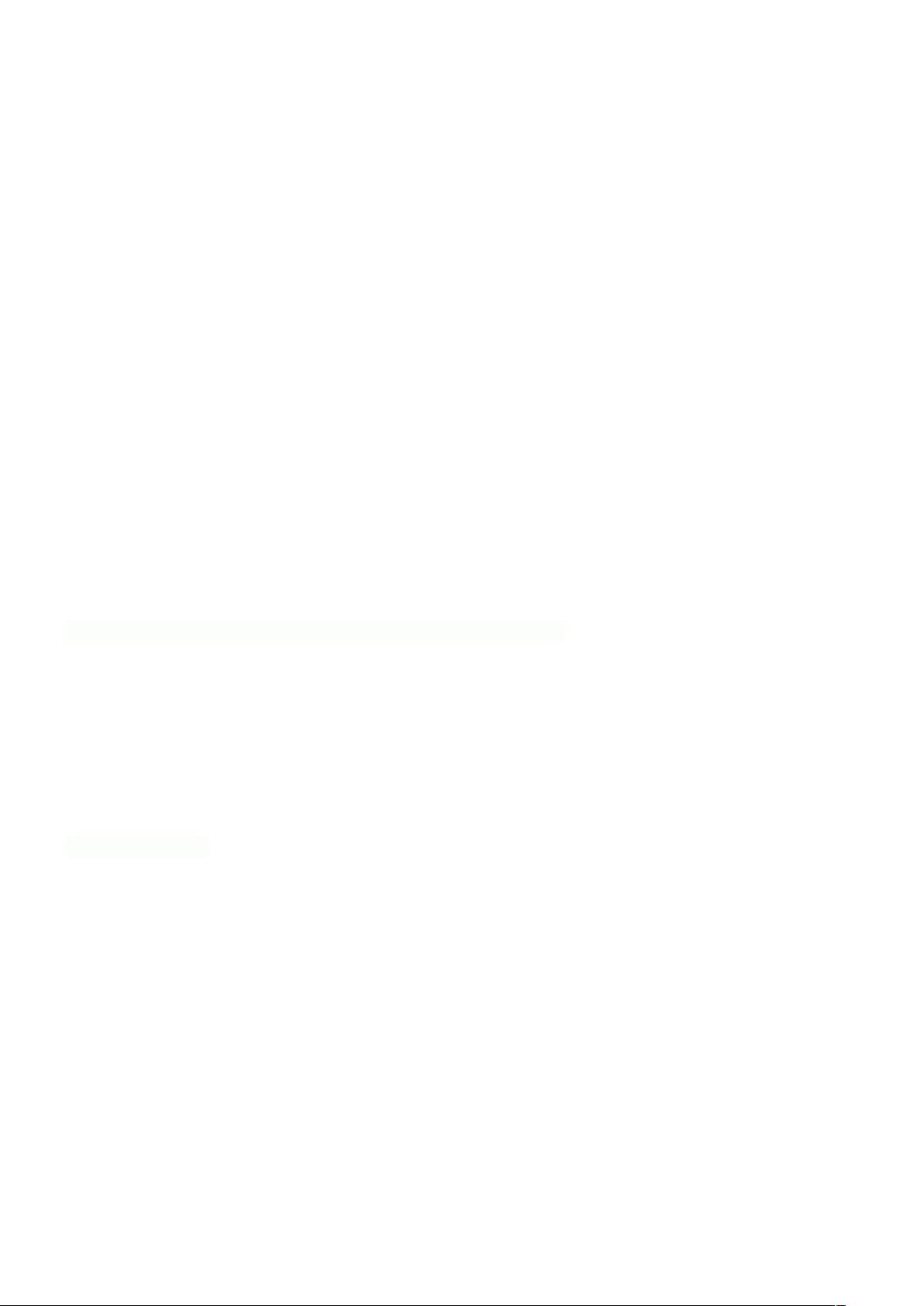无线路由器作为无线AP的设置方法
需积分: 10 88 浏览量
更新于2024-09-11
收藏 337KB DOC 举报
"本文主要介绍了如何将无线路由器作为无线AP(无线交换机)使用,以及如何设置路由器级联,包括动态IP和静态IP的配置。"
在IT领域中,经常需要对网络设备进行配置,以满足不同的网络需求。在本文中,我们将探讨如何将一个无线路由器设置为无线AP,以及如何通过级联来扩展网络覆盖范围。
首先,当你希望在已有有线网络中添加无线功能时,可以将无线路由器作为无线AP。这一过程涉及以下几个关键步骤:
1. **更改LAN口IP地址**:登录无线路由器的管理界面(通常是192.168.1.1或192.168.0.1),将LAN口IP地址更改为与现有网络不冲突的地址,例如192.168.2.1。
2. **关闭DHCP功能**:关闭无线路由器的DHCP服务,以防止与主路由器的DHCP服务冲突。
3. **连接网络**:将无线路由器的任意一个LAN口通过网线连接到主路由器或交换机的LAN口。
4. **配置无线网卡**:网络中的无线设备需要配置为自动获取IP或手动设置与有线网络相同的网络参数。
5. **设置无线参数**:在路由器管理界面中,设置无线网络的SSID、开启无线功能,并选择安全加密方式(如WPA2)及密码。
6. **关闭DHCP服务器**:确保无线路由器的DHCP服务器功能关闭。
完成这些步骤后,所有设备都可以通过无线路由器接入网络,而无需更改原有网络配置。
其次,我们讨论了路由器的级联。通常有两种方法:
1. **使用LAN口级联**:上级路由器的输出线连接到无线路由器的LAN口,此时无线路由器仅作为交换机和AP使用。需要调整LAN口IP地址,并关闭DHCP。
2. **使用WAN口级联**:上级路由器的输出线连接到无线路由器的WAN口,这样就形成了二级路由。需要根据上级路由器的上网方式(如动态IP或静态IP)设置WAN口,同时保持LAN口IP与上级路由器在同一网段但不同IP。
对于路由器级联中的静态IP与动态IP问题,下级路由器的WAN口可以设置为静态IP,也可以动态获取IP。如果上层路由开启DHCP服务,下级路由器可以动态获取IP。但如果选择静态IP,可以减少因ARP冲突导致的问题。
关于IP地址分配,如果上一级路由分配了一个与LAN口不在同一网段的地址,这个地址是可用的,但必须确保上下级路由的网关不处于同一网段,以确保网络通信的正确性。
正确配置路由器的无线AP模式和级联设置,可以有效地扩展网络覆盖范围,同时保持网络稳定性。理解并掌握这些设置方法,对于解决家庭或小型办公室的网络扩展需求至关重要。
2011-03-07 上传
2022-07-12 上传
2022-07-12 上传
2022-07-12 上传
2022-07-12 上传
2021-09-27 上传
2021-10-11 上传
2023-10-19 上传
小流年
- 粉丝: 0
- 资源: 1
最新资源
- 构建基于Django和Stripe的SaaS应用教程
- Symfony2框架打造的RESTful问答系统icare-server
- 蓝桥杯Python试题解析与答案题库
- Go语言实现NWA到WAV文件格式转换工具
- 基于Django的医患管理系统应用
- Jenkins工作流插件开发指南:支持Workflow Python模块
- Java红酒网站项目源码解析与系统开源介绍
- Underworld Exporter资产定义文件详解
- Java版Crash Bandicoot资源库:逆向工程与源码分享
- Spring Boot Starter 自动IP计数功能实现指南
- 我的世界牛顿物理学模组深入解析
- STM32单片机工程创建详解与模板应用
- GDG堪萨斯城代码实验室:离子与火力基地示例应用
- Android Capstone项目:实现Potlatch服务器与OAuth2.0认证
- Cbit类:简化计算封装与异步任务处理
- Java8兼容的FullContact API Java客户端库介绍